Программа для голосового управления магнитолой на андроиде
Обновлено: 03.07.2024
VoiceButton – предлагаем вашему вниманию весьма практичное и удобное приложение от разработчика Hakuna_Matata, которое по достоинству оценят водители транспорта, так как с помощью голосовых команд в данном приложении можно, набирать номер, звонить, искать необходимый контакт, прокладывать маршруты, открывать программы, а так же VoiceButton озвучит входящие звонки и автоматически включит громкую связь и многое, многое другое. Активация программы происходит с помощью Bluetooth и проводной гарнитуры.
Подробнее о работе программы:
Режимы могут автоматически переключаться при подключении и отключении гарнитуры. В каждом режиме могут использоваться персональные настройки, заданные вами. Запускать программу можно с помощью Bluetooth или проводной гарнитуры. Обычно для запуска с Bluetooth гарнитуры нужно нажать и держать кнопку вызова. Для уточнения ознакомьтесь с инструкцией на конкретную модель. В некоторых случаях запуск программы с гарнитуры не работает. Причина может быть как в гарнитуре, так и в самом телефоне. Для запуска с проводной гарнитуры нажмите и удерживайте кнопку гарнитуры. Чтобы работал запуск при блокировке активируйте пункт в настройках. Для всех команд можно использовать псевдонимы (слова для автоматической замены). Программа использует встроенные в систему голосовой ввод и синтезатор речи. Для поиска мест и навигации голосом программа поддерживает Яндекс навигатор и Google карты. Предусмотрено резервное сохранение и восстановление настроек, списка псевдонимов.
Работа c контактами
Для поиска контакта нужно запустить распознавание программы и после звукового сигнала произнести текст для поиска.
Поиск контакта работает по имени, номеру или его части, типу, названию организации
Пример: Алексей Иванов, Антон 911, Мама домашний, Антон рабочий. Для точной идентификации контакта можно использовать псевдоним. Данная функция доступна онлайн и оффлайн.
Работа c программами
Для запуска программы нужно произнести команду "открой приложение" + "имя программы".
Например: открой приложение галерея.
Если использовать псевдоним, можно запускать программы используя более простые слова. Например вместо "Открой приложение галерея" можно сказать "покажи картинки", если конечно вы создадите такой псевдоним. Псевдонимы можно использовать для открытия программ со сложными названиями. Данная функция доступна онлайн и оффлайн.
Работа с навигатором Яндекс
Для поиска ближайшего места нужно произнести команду "навигатор" + "название места или адрес". Для поиска используется сервис народной карты Яндекс. Если у вас установлен яндекс навигатор и место найдено, будет запущен навигатор и выполнена прокладка маршрута. Данная функция доступна только онлайн.
Работа с картами Google
Для поиска ближайшего места нужно произнести команду "карта" + "название места или адрес". Для поиска используется сервис Google. Если у вас установлены карты Google и место найдено, будет запущена программа с предложением прокладки маршрута. Данная функция доступна только онлайн.
Текущее время
Чтобы узнать текущее время просто скажите команду "время" и программа скажет вам его.
Данная функция доступна онлайн и оффлайн.
Перезвони
Чтобы перезвонить по последнему номеру произнесите команду "перезвони".
Разработчик: Hakuna_Matata
Платформа: Android 4.0.3 и выше
Язык интерфейса: Русский (RUS)
Root: Не нужен
Состояние: Free (Бесплатно)

Производители автомобильной электроники все чаще предлагают магнитолы, работающие на ОС Android. У этой операционной системы несколько преимуществ перед конкурирующей ОС WinCE от Microsoft:
- большой выбор приложений в Play Market,
- поддержка сервисов Google,
- регулярные обновления,
- быстродействие,
- возможность изменить оболочку (в WinCE только стандартный интерфейс),
- поддержка различных систем навигации.
Мы выбрали по два приложения для Android-магнитол в следующих категориях: навигация, радар-детекторы, аудиопроигрыватели и лаунчеры. Одни из них бесплатны, другие можно приобрести за символическую сумму от 150 до 300 рублей.
Навигация
Яндекс.Навигатор — пробки и навигация по GPS
Говоря о приложениях для автомагнитол на Android, нельзя обойти стороной геосервис от крупнейшего поисковика рунета. Согласно статистике Яндекса, в 2018 году только в России, странах СНГ и Турции Навигатором пользовалось более 20 млн водителей. К концу лета 2021 года количество установок приложения превысило 100 млн.
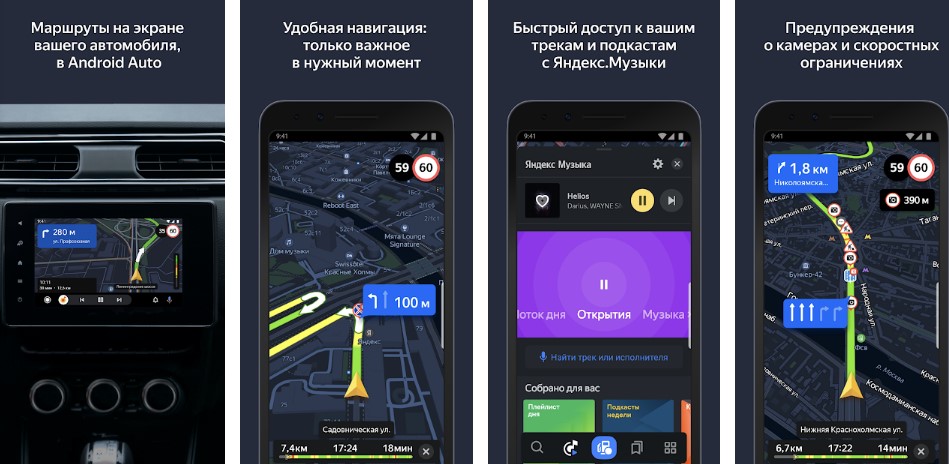
Клиентская программа тесно взаимодействует с сервисами Яндекс.Карты, Яндекс.Пробки и Яндекс.Маршрутизация, прокладывая оптимальные маршруты с учетом параметров автомобиля, в том числе офлайн. Кроме того, Навигатор от Яндекс умеет:
- показывать оставшееся расстояние и ориентировочное время прибытия в пункт назначения;
- вести по маршруту голосом и с помощью текстовых подсказок;
- рассказывать водителю о полицейских камерах слежения, различных событиях на маршруте;
- предупреждать об ограничениях скорости на дорожных участках;
- искать свободные места на парковках;
- работать под управлением виртуального голосового помощника Алисы;
- искать заведения общественного питания, АЗС, магазины, аптеки, юридические консультации и другие предприятия и организации;
- вести историю прокладки маршрутов.
Приложение можно установить непосредственно на автомагнитолу или на подключенный к ней по проводу смартфон. Яндекс.Навигатор регулярно обновляется, а разработчик постоянно улучшает имеющиеся функции и добавляет новые.
Где моя машина
Приложение «Где моя машина» от разработчика SLAVINTODRON поможет найти автомобиль на парковке, под снежным заносом и даже в лесу. Оставляя транспортное средство на стоянке, во дворе или на обочине дороги, водитель нажатием одной кнопки отмечает местоположение машины маркером на Google Картах. При поиске автомобиля потребуется интернет-соединение для определения собственных координат GPS.
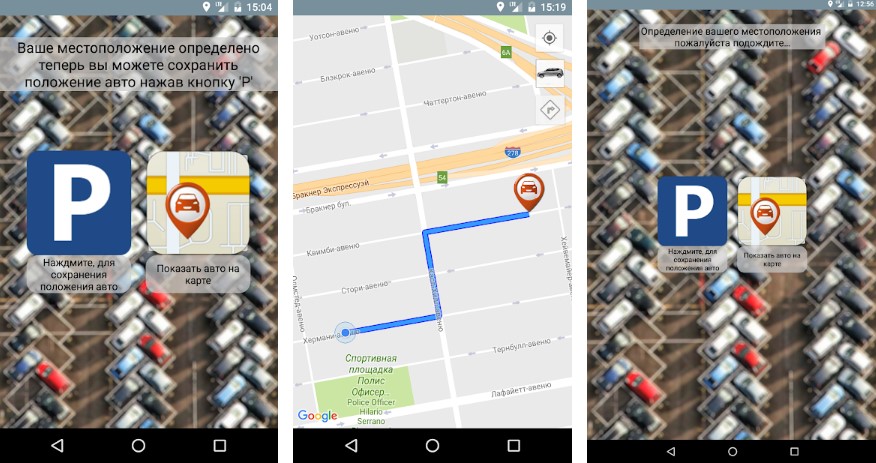
Работу утилиты нельзя назвать идеальной, но это одно из лучших приложений подобного плана в Google Play. Несмотря на то, что точность поиска может снижаться при нестабильном соединении и неблагоприятных погодных условиях, в плотной городской застройке, в тоннелях и на многоуровневых паркингах, у конкурирующих приложений погрешность определения локации еще выше. Для корректной работы приложения «Где моя машина» нужно обновить до последних релизов Google Карты и Google Play Services.
Приложения радар-детекторы
Приложения радар-детекторы берут на себя часть функций аппаратных антирадаров. Конечно, эти утилиты не добавят автомагнитоле радиомодуль для пеленга средств контроля скорости, но выдают информацию о полицейских камерах и радарах по GPS-базе. Программные радар-детекторы особенно популярны в странах ЕС и других государствах, где законодательно запрещено использование антирадаров.
Radarbot
Приложение Radarbot предупредит водителя о туннельных и стационарных радарах, патрульных камерах и других «опасностях» на дороге.
Клиентская программа не только берет информацию из регулярно обновляемой GPS-базы, но и позволяет делиться новыми данными с другими пользователями. Сервис работает во всех странах мира, совместим с GPS-навигаторами. Radarbot также отличается гибкими настройками оповещений, наличием режима вибрации для мотоциклистов, поддержкой Bluetooth.
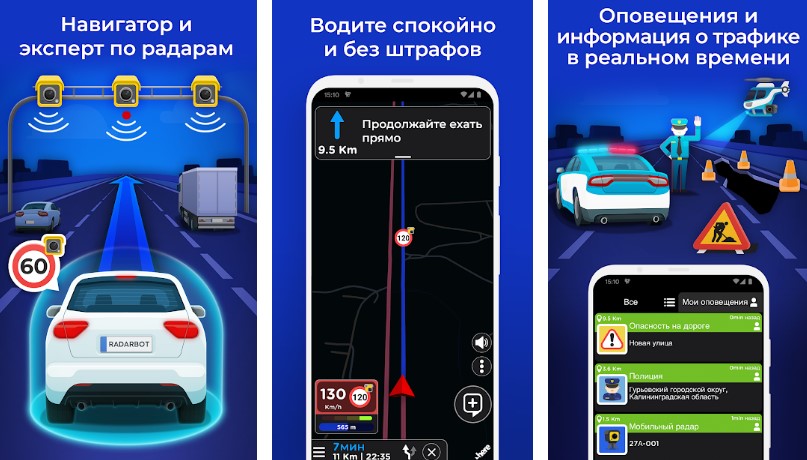
В бесплатной версии приложения есть реклама, отключены некоторые опции GPS-навигации, не работает ряд функций для грузового и коммерческого транспорта. Все нужные опции можно докупить по отдельности.
Но имейте в виду, что Radarbot больше подходит для поездок в страны ЕС: в российской глубинке актуальность информации в базе данных приложения оставляет желать лучшего.
Стрелка
Зато антирадар Стрелка челябинской компании IVolk рассчитан на пользователей из России. Приложение взаимодействует с картами Google и Яндекса, умеет работать в фоновом режиме, отличается гибкостью настроек, широкими возможностями и поддержкой многих типов объектов:
- опасные участки (засады, ямы на дороге, населенные пункты, туннели, переходы и переезды, лежачие полицейские);
- стационарные средства контроля скоростного режима (Автодория, Стрелка, Крис-С, Кречет, Автоураган и другие);
- кастомные объекты (отмечаются пользователем).
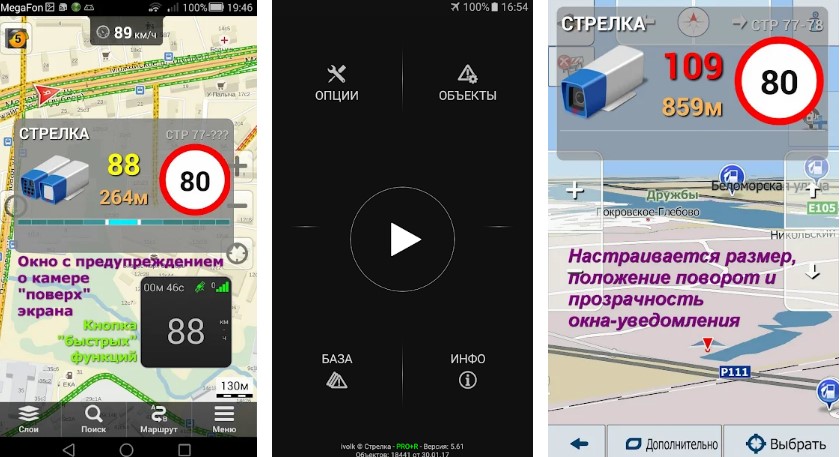
Приложению потребуется интернет-соединение только для загрузки базы данных, а потом можно обойтись без него. Стрелка показывает до 99% камер и много другой полезной информации. Программа платная, но цена символическая – 299 рублей без дополнительных подписок и покупок. Это гораздо дешевле, чем физический антирадар.
Аудиопроигрыватели
Далеко не всех водителей устраивает функциональность и дизайн аудиоплееров, предустановленных на штатные автомагнитолы. В нашей статье представлено два проигрывателя. Один из них, написанный киевским программистом Вещуновым, стилизован под дизайн кассетных магнитофонов. Второй плеер, разработка московской компании Max MP, прельщает богатым набором возможностей.
Casse-o-player
Casse-o-player – стильный винтажный проигрыватель, который особенно понравится водителям, ностальгирующим по временам кассетных магнитофонов. Дизайн приложения стилизован под популярные носители звуковой информации 1980-ых и 1990-ых годов.
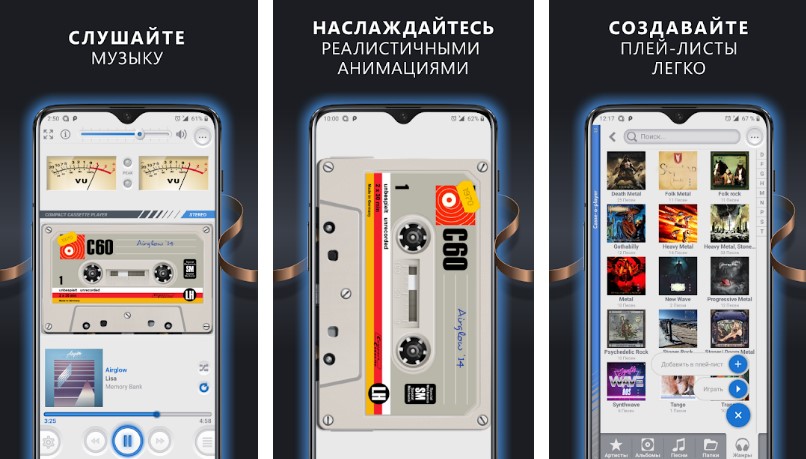
В бесплатный пакет входит 50 скинов, а за дополнительные коллекции обложек придется доплатить порядка 150 рублей. Для любителей еще более древних аудионосителей у того же разработчика есть Vinylage — версия плеера с дизайном в виде проигрывателя виниловых дисков.
Единственный недостаток приложения Casse-o-player – отсутствие обновлений. Впрочем, большинству пользователей хватает имеющихся возможностей.
Poweramp
Если Casse-o-player привлекает в первую очередь любителей музыкального ретро, то Poweramp отличается визуализацией, плавной работой и функциональностью. Этот проигрыватель – самая удачная разработка московской компании Max MP, специализирующейся на музыкальном софте для Android.
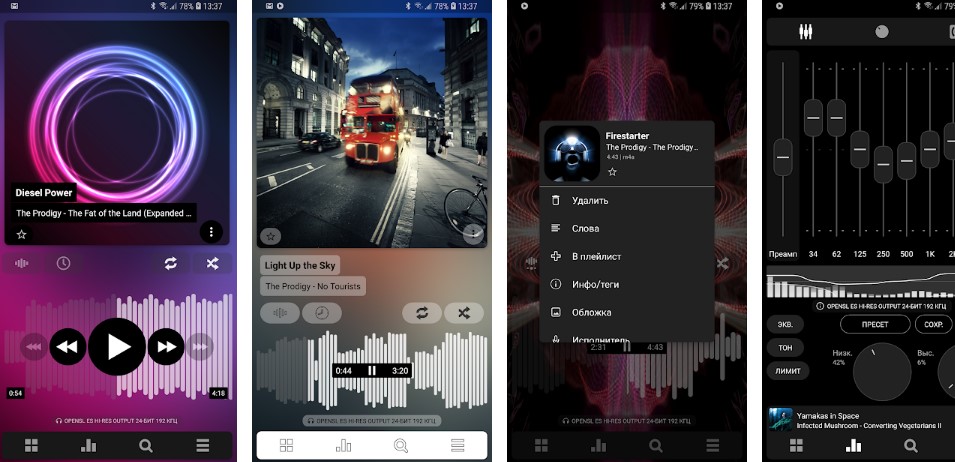
У плеера уже есть целая армия поклонников. Количество установок в Play Market перевалило за 50 млн, а многие пользователи считают Poweramp лучшим аудиопроигрывателем для Android.
В плеере есть кроссфейдер и 10-полосный эквалайзер, опции автоматического скачивания обложек и таймера сна, 100 уровней громкости, смягчение gapless и многое другое. Приложение стоит 220 рублей, но имеется бесплатная двухнедельная версия.
Лаунчеры
AGAMA Car Launcher
- минималистичный «автомобильный дизайн»;
- подборка логотипов авто разных марок;
- виджеты музыкальных проигрывателей, спидометра, компаса, GPS-навигатора;
- 24 настраиваемые кнопки быстрого запуска;
- автоматическая подстройка яркости;
- голосовой помощник;
- показ дополнительной информации об оборудовании;
- интеграция с OsmAnd, Navitel и другими сервисами.
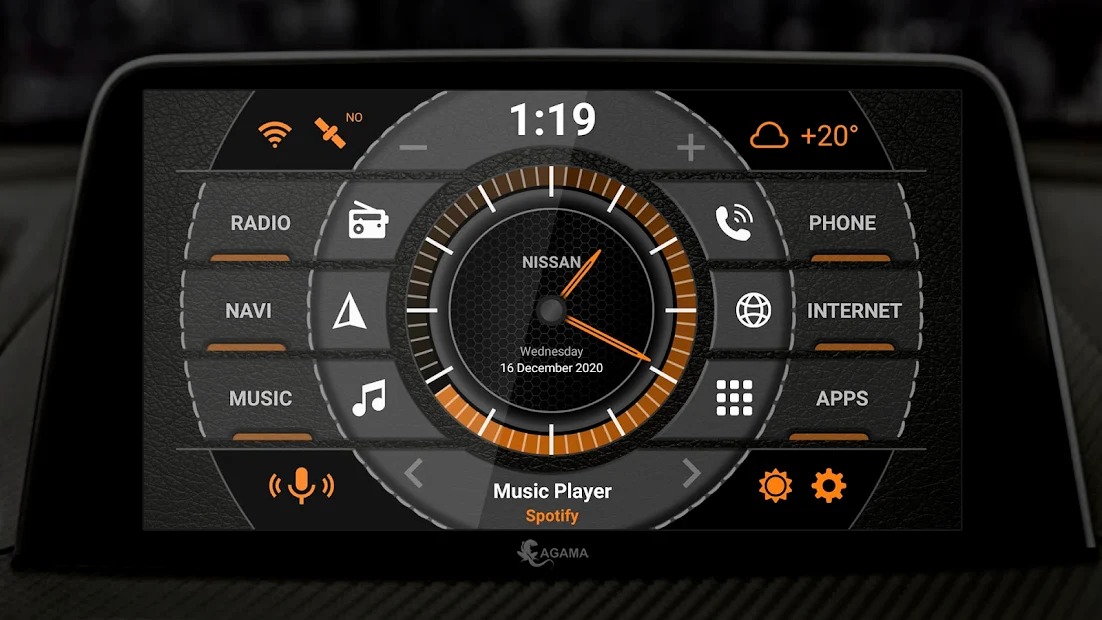
Приложение стоит порядка 150 рублей, но есть полноценная 30-дневная пробная версия. Ее функций достаточно, чтобы оценить функциональность и удобство работы и принять решение о покупке.
Car Launcher FREE
Car Launcher FREE – неплохая альтернатива продукту AGAMA от ярославской компании Apps Lab Studio. У лончера есть платная версия, но и возможности бесплатного пакета устраивают большинство пользователей. Например, далеко не всем нужна опция хранения конфигураций в облаке Dropbox.

По некоторым параметрам оболочка отстает от лаунчера AGAMA, по другим – превосходит его. Так, в Car Launcher поддерживается быстрый запуск нескольких приложений, загрузка сторонних тем и иконок, а также голосовые помощники Google Ассистент и Дуся.
Голосовые команды Android позволяют вам управлять своим смартфоном с помощью голоса. Все, что вам нужно, это официальное приложение Google для голосового управления, которое называется Voice Access.
Давайте рассмотрим, как использовать голосовой доступ на Android, а также несколько примеров того, как управлять телефоном с помощью голоса.
Установите Голосовой доступ на Android
Во-первых, вам нужно установить Голосовой доступ на ваше устройство. Процесс управляемой настройки может отличаться в зависимости от вашего телефона, но это не сложный процесс.
Для голосового доступа требуется как минимум Android 5.0 и последняя версия приложения Google. Кроме того, чтобы получить полный голосовой доступ, рекомендуется включить функцию распознавания голоса «ОК Google» и установить приложение Pixel Launcher.
Как настроить голосовой доступ на Android


После установки приложение Voice Access проведет вас через настройку. Первая подсказка запрашивает разрешение Доступность, а вторая запрашивает разрешения Телефон. Третья подсказка просит включить Всегда в Google Assistant. Все три необходимы для полной функциональности голосового доступа.
Если процесс автоматической настройки не запускается, вы можете вручную включить разрешения Доступность и Всегда в Google Assistant. Вот как включить разрешение Доступность:
- Перейдите в Настройки> Специальные возможности> Голосовой доступ.
- Включите услугу. Краткий учебник запускается после включения службы (пройтись по учебнику).
- Вы можете приостановить или активировать Голосовой доступ с любого экрана, потянув вниз панель уведомлений и нажав на Голосовой доступ.
Далее, как включить Always On Google Assistant:
- Откройте приложение Google и выберите «Дополнительно»> «Настройки»> «Голос»> «Подбор голоса».
- Включите разрешение для Привет Google.
- Если будет предложено, пройдите настройку, чтобы научить Google распознавать ваш голос.
Как использовать голосовое управление на Android
Чтобы запустить голосовой доступ из любого места на вашем телефоне Android:
- Запустите приложение «Голосовой доступ», потянув вниз панель уведомлений и нажав «Голосовой доступ». В качестве альтернативы, если вы включили постоянное голосовое обнаружение, произнесите вслух «OK Google».
- Укажите команду, которую вы хотите выполнить.
- Если вам нужен полный список голосовых команд, скажите «показать команды».
Голосовой доступ накладывает числа поверх всего, с чем вы можете взаимодействовать на экране. При произнесении номера или названия элемента на экране эта функция будет запущена.


Например, на скриншоте выше, говоря «два», вы активируете приложение Pocket Casts. Кроме того, вы также можете сказать: «Запустить Pocket Casts». После небольшой паузы приложение запустится.
Изучение функций голосового доступа
Голосовой доступ предлагает четыре категории функций:
- Текстовая композиция
- Навигация по меню
- Контроль жестов
- Основные функции телефона
Давайте посмотрим, как их использовать.
Композиция текста с помощью голосовых команд


Композиция текста позволяет транскрипцию речи в текст внутри любого поля ввода текста. Например, вы можете написать электронное письмо, используя только свой голос, выполнив это:
- Активируйте Голосовой доступ на главной странице Gmail, как показано на скриншоте слева.
- Скажите «написать письмо» или «пять».
- Устно изложить адрес электронной почты получателя.
- Напишите свою электронную почту, произнося слова, которые вы обычно вводите.
Голосовой доступ распознает команды, такие как «возврат» и «ввод». Кроме того, он включает в себя множество расширенных голосовых команд композиции, таких как «удалить предложение», которое стирает целое предложение, и «удалить слово», которое стирает слово рядом с курсором.
Здесь намного больше команд, чем показано здесь. Для полного списка, скажите «показать команды».
Голосовое управление меню
Вы также можете использовать свой голос для навигации по меню. Команды позволяют открывать приложения, перемещаться вперед и назад, переходить на домашний экран и многое другое. Некоторые голосовые навигационные команды включают в себя:
- Показать уведомления
- Показать быстрые настройки
- Показать последние приложения
- открыто [app name]
- назад
Управляемые голосом Жесты и Функции
Поскольку голосовой доступ является инструментом доступности, он может превращать голосовые команды в жесты, такие как открытие панели уведомлений. Если приложению требуется определенный жест для выполнения действия, вам нужно только произнести имя этого жеста.
Сочетание композиции, навигации и жестов делает Voice Access способным делать все, что вы делаете пальцами.
Основные функции телефона
Увеличение и выбор сетки


Как и большинство приложений с расширенными возможностями, голосовой доступ фокусируется на предоставлении больших значков и текста, чтобы помочь с наглядностью. Он также может разделить экран на сетку, что позволяет увеличивать участки экрана и взаимодействовать с более мелкими элементами на экране.
Например, выражение «открытая сетка» разделит экран на сетку. Сказав «проведите 23 вверх» после этого, вы откроете панель приложения, как показано на скриншоте справа.
Чтобы увеличить любой элемент экрана, вы можете сказать «увеличить». Это особенно полезно для слабовидящих.
Настройки голосового доступа


Вы можете получить доступ к дополнительным функциям голосового доступа в его меню настроек. Доступ к меню настроек немного сложен, так как вы не открываете его из ящика приложений, как большинство приложений. Вместо этого необходимо нажать на запись «Голосовой доступ» в области уведомлений, а затем нажать «Настройки». Или перейдите в Настройки> Специальные возможности> Голосовой доступ> Настройки.
В меню настроек есть дополнительные опции. Из них наиболее важными являются:
- Кнопка активации: перекрывает постоянный пузырь на экране. Нажав на нее, вы активируете распознавание голоса из любого меню.
- Настройка ключа активации: позволяет назначить физическую кнопку, например клавиатуру или переключатель Bluetooth, в качестве триггера для распознавания голоса.
- Тайм-аут после отсутствия речи: отключение этого позволяет непрерывно запускать голосовой доступ, пока включен экран телефона. По умолчанию при включении этот тайм-аут составляет 30 секунд.
- Активен во время звонков: позволяет использовать голосовой доступ во время телефонных звонков.
- Отмена при касании: обычно касание экрана отключает голосовой доступ. Включение этого делает его таким, что касание экрана не отключает распознавание голоса.
- Показать все команды: посмотрите все, что позволяет голосовой доступ.
- Открыть учебное пособие: снова запускает учебное пособие на случай, если вам понадобится переподготовка по использованию голосового доступа.
Недостатки голосового доступа
Хотя вы можете использовать Голосовой доступ для разблокировки телефона, он поддерживает только блокировку PIN-кода. Чтобы защитить ваш пароль, на этикетках отображаются случайные слова, такие как названия цветов, вместо того, чтобы фактически произносить ваш пароль вслух.
Чтобы использовать это, перейдите на страницу настроек, как указано выше, и убедитесь, что у вас активирован Активировать на экране блокировки. Вы можете изменить свой тип безопасности на PIN-код в Настройки> Безопасность> Блокировка экрана.
Голосовое управление значительно сокращает срок службы аккумулятора, если его постоянно включать. Это имеет смысл, поскольку всегда прислушивается к вашей следующей команде.
Кроме того, это может быть немного глючит. Иногда Google Assistant не понимает команду. В других случаях он не отвечает. Но по большей части приложение работает хорошо.
Получить голосовые команды Android сейчас
Если вы считаете, что голосовой доступ излишний для ваших нужд, узнайте, как использовать голосовые команды с помощью Google Assistant.
Говорят, что Apple больше других заботится о своих пользователях и делает для них по-настоящему удобные устройства. Разработчики компании продумывают всё настолько педантично, что пользоваться айфоном сможет даже незрячий. Сказывается удобный интерфейс под названием VoiceOver. С его помощью управляться со смартфоном можно при помощи голоса. Но немногие знают, что на Android есть точно такая же система, которая, впрочем, может пригодиться не только людям с нарушениями зрения, но и всем остальным, упростив управление.

Смартфоном можно с удобством управлять голосом, даже не прикасаясь к нему
Представлена Origin OS. Как бы выглядела iOS 14, если бы была оболочкой для Android
В отличие от iOS, где VoiceOver встроен прямо в систему, на Android всё устроено несколько иначе. Для голосового управления смартфоном была разработана специальная программа под названием Voice Access. Она основана на базе Google Ассистента, поэтому проблем с распознаванием быть не должно. Разве что работает она почему-то только с английским языком, а русский не распознаёт ни в каком виде. Правда, исключения тоже бывают, но о них – расскажу далее, потому что хочется обговорить это отдельно, а не подавать скомкано.
Голосовое управление Android
-
себе на смартфон из Google Play;
- Запустите и разрешите доступ к меню универсальных возможностей;

Voice Access требуется довольно много привилегий
- Пройдите небольшую тренировку по управлению голосом и выйдите на рабочий стол;
- Скажите Hey, Google и произнесите команду из тех, которой научились при первоначальной настройке.
Как открывать приложения голосом

Управлять смартфоном при помощи голоса можно только на английском
Исключение, о котором я говорил выше, заключается в том, что запускать приложения и вообще совершать с ними практически любые манипуляции можно на русском или по крайней мере на полу-русском языке. Что я имею в виду: из-за того, что часть приложений называется на английском (WhatsApp, Viber, Telegram), открыть их можно командой «Открой WhatsApp» и т.д. То есть Voice Access выцепляет именно название приложения, игнорируя слово «Открой», которое он не понимает.
Но зато русскоязычные названия приложений алгоритмы понимают без труда. Например, «Настройки» он наотрез отказывается распознавать как Settings, реагируя только в том случае, если вы произнесёте название нужного приложения по-русски. Если у вас и это не получается, обратите внимание на цифры на экране. Они сопровождают все интерактивные элементы интерфейса: приложения, кнопки, скроллер, пункты меню, настроек и т.д. При необходимости выполнить какую-то команду скажите по-английски просто «Tap *номер*». Это действие сымитирует прикосновение к функциональному элементу под нужным вам номером. Вполне удобно.
Как ответить на звонок без рук

Управлять голосом можно даже входящими звонками
Но особенно крутой мне показалась функция управления вызовами при помощи голоса. Она состоит в том, что каждый раз, когда вам будет поступать входящий звонок, Voice Access активируется автоматически. Это удобно тем, что вы сможете управлять звонком так, как вам нужно, не прикасаясь к смартфону. Чтобы активировать эту функцию, нужно открыть шторку уведомлений, а оттуда перейти в настройки Voice Access. Здесь в списке доступных параметров найдите пункт Activate for incoming calls. Дождитесь звонка и проверьте.
Вообще Voice Access – это очень удобная и универсальная штука, особенно, если к ней приноровиться. Например, я, чтобы алгоритмы лучше распознавали мою речь, отключил в Google Ассистенте работу на русском языке, оставив только английский. В результате кое-что стало получаться очень неплохо. Но готовьтесь к тому, что если ваше произношение оставляет желать лучшего, некоторые команды так и не будут восприняты смартфоном. От этого никуда не деться, но удобство от использования, по-моему, всё равно превосходит недостатки.
Читайте также:

